Como silenciar alguém no Discord
Discord é uma das plataformas de bate-papo por texto e voz mais populares da Internet. É usado para tudo, desde comunidades de jogos a nichos, grupos de entusiastas(niche, enthusiast groups) e tudo mais. Infelizmente, como em qualquer comunidade online, o Discord pode atrair algumas maçãs podres.
Se você usar o Discord apenas com amigos, provavelmente nunca precisará usar a função Mudo(Mute) . Se você faz parte de comunidades maiores, no entanto, pode encontrar alguém que o assedie ou fale de maneira bastante desagradável. Este artigo mostrará exatamente o que você precisa fazer para silenciar alguém no Discord .

Silenciar vs. Bloquear usuários do Discord
Existem duas maneiras principais de impedir que alguém interaja com você no Discord : silenciando a pessoa e bloqueando a pessoa. Se você silenciar alguém em um canal de voz(voice channel) , não ouvirá nada da postagem. No entanto, eles ainda podem enviar mensagens e se comunicar por meio de texto.
Se você bloquear um usuário, isso não apenas impedirá que você veja suas postagens em um canal do Discord , mas também não poderá enviar mensagens privadas.

Os usuários saberão(Know) que foram silenciados(Been Muted) ou bloqueados?
Existem problemas óbvios que surgem se você silenciar ou bloquear(Block) alguém no Discord . Em primeiro(First) lugar, pode causar ofensa. Em uma comunidade unida, isso pode levar a muito drama. Isso não é algo que ninguém queira, especialmente considerando a facilidade com que esses problemas podem dividir grupos.
A boa notícia é que o Discord não notifica os usuários se eles foram silenciados. Eles não receberão nenhuma mensagem ou notificação, mas poderão perceber se você parar de responder às coisas que eles disserem no canal. Obviamente, em canais com dezenas ou centenas de usuários, isso será significativamente menos perceptível.
O Discord(Discord) também não notifica os usuários se você os bloquear. No entanto, se eles tentarem enviar uma mensagem para você(message you) , ela não será enviada; em vez disso, ele mostrará ao remetente uma mensagem genérica informando que você está aceitando apenas mensagens privadas de amigos.
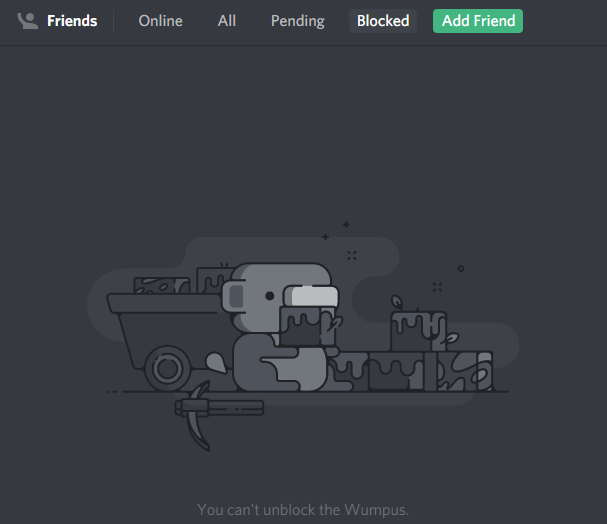
Isso levanta outra questão: e se eles tentarem enviar uma solicitação de amizade? O usuário receberá uma mensagem informando que você não está aceitando solicitações de amizade no momento e que você terá que solicitar que ele seja seu amigo.
Não é uma solução perfeita, especialmente se esse usuário souber como entrar em contato com você fora do Discord , mas é uma maneira de evitar uma comunicação menos que desejável.
Quando devo silenciar alguém(Mute Someone) na discórdia(Discord) ?
Se você silenciar alguém no Discord , não ouvirá nada do que disser em um bate-papo por voz. Há momentos em que silenciá-los é apropriado(muting them is appropriate) e outras vezes em que uma simples conversa pode resolver o problema.
Se você estiver em um bate-papo por voz com alguém e ele estiver digitando muito alto, tocando música em segundo plano ou fazendo outra coisa que distraia, você pode silenciá-lo para reduzir o som. Isso também é benéfico se você estiver em uma sala com outra pessoa e ambos estiverem no mesmo canal do Discord . Silenciar um ao outro impedirá o feedback através dos alto-falantes e beneficiará todos os outros no canal.
Se alguém estiver assediando você, ameaçando você ou agindo de maneira sexualmente inapropriada, você deve capturar a conversa e enviá-la para a equipe de administração do Discord antes de bloquear o usuário. Se as ameaças forem graves ou contra sua vida, considere entrar em contato com a polícia local.
Como silenciar alguém no Discord
Se você deseja silenciar alguém no Discord , é simples. Se você estiver em um canal de voz com o usuário, clique com o botão direito do mouse no nome dele e marque a caixa Mudo(Mute) no menu. Até você desmarcar a caixa, esse usuário permanecerá silenciado.

Você também pode selecionar um usuário da lista de membros em um canal e clicar com o botão direito do mouse em seu nome. Você pode escolher Silenciar(Mute) no menu como se tivesse escolhido o nome do canal de voz.
Se um canal inteiro está incomodando você (talvez muitas notificações), você pode silenciar o canal inteiro. Clique com o botão direito do mouse no nome do canal e escolha Mute Channel. Você pode optar por silenciá-lo por 15 minutos, uma hora, oito horas, 24 horas ou até reativar o som.
Como bloquear alguém no Discord
Se um usuário atingiu um ponto em que você não deseja mais nenhuma interação com ele, você pode bloqueá-lo com a mesma facilidade com que pode silenciá-lo. Clique com o botão direito do mouse no nome de usuário no próprio canal ou na lista de usuários ativos e escolha Bloquear.(Block.)
Quando você fizer isso, ele bloqueará imediatamente o usuário. Se eles estiverem na sua lista de amigos, eles serão removidos.

Você também pode bloquear um usuário clicando com o botão direito do mouse em seu nome de usuário e clicando em Perfil,(Profile, ) depois clicando nos três pontos ao lado de Enviar mensagem. (Send Message.)Ao fazer isso, escolha Bloquear(Block) no menu que aparece.
Entenda a diferença entre silenciar e bloquear um usuário do Discord e tome as medidas necessárias para se proteger desses elementos maliciosos online que prejudicariam sua experiência.
Related posts
Como silenciar alguém no Instagram e Facebook
Como Report Someone em Discord
O que é Discord Streamer Mode and How para configurá-lo
Como usar Discord Spoiler Tags
Discord Não Opening? 9 Ways para fixar
Como criar um status de discórdia personalizado com o YouTube, Twitch e muito mais
Como entrar ao vivo no Discord em 6 etapas fáceis
Como Screen Share em Discord de Desktop or Smartphone
Como Search Facebook Friends por Location, Job, ou School
5 melhores maneiras de encontrar o endereço de e-mail de alguém
Como consertar um Discord RTC Connecting Error
Como enviar e Customize Invites em Discord
Como visualizar postagens excluídas do Instagram (suas ou de outra pessoa)
Como reiniciar Discord
Como saber se alguém restringiu você no Instagram
Como bloquear alguém no Instagram e Facebook
5 maneiras de se silenciar no zoom
5 Reasons Seus Convites Discord não estão funcionando
Como conectar Spotify Para Discord
Panel Display Technology Demystified Flat: TN, IPS, VA, OLED e mais
